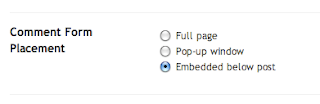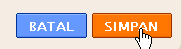Akhirnya postingan saya kali ini terealisasi juga, sebenarnya pengen postingan sejak lama. Namun karena terkendala waktu dan kesibukan, akhirnya kini baru bisa sempat posting tentang
Cara Mudah Menambahkan Kotak Komentar Facebook (FB) Di Blog. Sekarang Anda akan melihat bagaimana cara menambahkannya dengan langkah sangat mudah dan bekerja 100%. tetapi harap berhati-hati dan memperhatikan semua rincian.
Kini Pengunjung yang Punya Account
Facebook bisa
Berkomentar di Blog Anda.
Untuk
Cara Mudah Menambahkan Kotak Komentar Facebook (FB) Di Blog sebagai berikut :
Langkah 1. Nonaktifkan Default Komentar.Hal pertama yang harus Anda lakukan yakni Nonaktifkan Setting Komentar ANda . karena Anda tidak ingin memiliki 2 bentuk komentar, dan jika memang membutuhkan dua komentar biarkan saja seperti biasa.
Langkah 2. Buatlah Facebook App ID ( Aplikasi di Facebook ).
Sekarang Anda harus menghasilkan facebook app id Anda sendiri, itu benar-benar mudah dan prosesnya hanya satu langkah, Login dulu dengan Account Facebook Anda, kemudian silahkan Kunjungi, pengembang facebook disini :
Facebook developers.
Masukkan nama aplikasi Anda, (Anda dapat mengetikkan nama apa saja) dan Klik
SETUJU, lalu
Buat Aplikasi. Sebagai contoh di atas saya menggunakan nama aplikasi Club Mp3 Station.

Kemudian klik pada tab
Connect (
Terhubung ) (pada daftar-tab kiri) Anda akan dibawa kehalaman terhubung atau Url Situs anda

Ingat sewaktu memasukkan ULR Situs jangan lupa beri tanda
/ pada akhir ULR Blog sobat, sebagai Contoh pada gambar diatas ULR Situsnya :
http://www.clubmp3.co.tv/Masukkan Base Domain : blogspot.com.
Lalu Klik
Simpan PerubahanSelanjutnya Silahkan Klik
web Site yang berada
di bawah Perihal untuk Mengambil No
Application ID , Copy dulu Application ID di NotePad atau Word agar mudah kita ambil saat kita gunkan nanti pada langkah berikutnya.
Langkah 3. Menambahkan Kode pada template blogger
1. Login ke blogger
2. Pilih Tata Letak --> Edit HTML
3. Beri tanda centang pada Expand Template Widget
4. Cari kode berikut ini
<body> Kemudian tambahkan kode di bawah ini tepat di bawah kode
<body>.
<div id='fb-root'/><script>window.fbAsyncInit = function() {FB.init({appId : 'APP-ID Anda',status : true, // check login statuscookie : true, // enable cookies to allow the server to access the sessionxfbml : true // parse XFBML});};(function() {var e = document.createElement('script');e.src = document.location.protocol + '//connect.facebook.net/en_US/all.js';e.async = true;document.getElementById('fb-root').appendChild(e);}());</script>Ganti
APP ID dengan
APP ID Aplikasi Facebook yang tadi Anda buat.
Sekarang cari kode
</head>Letakkan kode di bawah ini tepat di bawah koede
</head>
<b:if cond='data:blog.pageType == "item"'>
<meta expr:content='data:blog.pageTitle' property='og:title'/>
<meta expr:content='data:blog.url' property='og:url'/>
<b:else/>
<meta expr:content='data:blog.title' property='og:title'/>
<meta expr:content='data:blog.homepageUrl' property='og:url'/>
</b:if>
<meta content='Nama Blog Anda' property='og:site_name'/>
<meta content='http://google.com/help/hc/images/logos/blogger_logo.gif' property='og:image'/>
<meta content='APP-ID Anda' property='fb:app_id'/>
<meta content='Profile-ID-Facebook Anda' property='fb:admins'/>
<meta content='article' property='og:type'/>
********Keterangan********
Nama Blog Anda : Ganti dengan Nama Blog AndaAPP-ID Anda : Ganti dengan APP ID andaProfile-ID-Facebook Anda : Ganti dengan ID Profile Facebook Anda.
Sekarang kita selesai menambahkan kode facebook untuk template Anda, jangan menyentuh apa pun dan melanjutkan ke langkah berikutnya.Langkah 4. Menambahkan Komentar Box blogger template Anda.
silahkan cari kode berikut <data:post.body/>
Jika Punya dua <data:post.body/> karena sudah pasang Readmore Silahkan Letakkan di bawah
<data:post.body/> yang kedua.
<b:if cond='data:blog.pageType == "item"'><br /> <p align='left'><a href="http://gandenonline.blogspot.com/2010/11/pasang-komentar-facebook-fb-di-blogmu.html" target="new"><img border="0" src="https://blogger.googleusercontent.com/img/b/R29vZ2xl/AVvXsEiL1GDlOdNFDkWMiuwzZpBHk4PCwxn3R9ywB1ZKoFRpNQ6k4uvr3XNxOuXYfgzb9CWinaYj_vRc4_y2ycwNxFR8CkwKYdDbF8oy7qciV6C3SwKGlwMP04dLcQrLVYkpmktwk2BByxqLDE0/s1600/comment.gif" /></a></p><div><fb:comments width='450' expr:title='data:post.title' expr:url='data:post.url' expr:xid='data:post.id'/></div><div style='background-color: #f2f2f2;border: solid 1px #cccccc; font-size:10px; padding:3px;width:100%;'><b> by <a href='http://gandenonline.blogspot.com/2010/11/pasang-komentar-facebook-fb-di-blogmu.html' target='_blank' title='Facebook Comment'>Facebook Comment , Mau ?</a></b></div></b:if><br />
Untuk Merubah Lebar Silahkan Ganti Angka
450 sesuai Template Masing-masing pada template blog anda.
Sebagai hasil dari contoh yang sudah saya paparkan seperti di atas. Anda bisa lihat hasil di Blog Mp3 saya di
http://www.clubmp3.co.tv/. Pada blog tersebut sudah saya pasang kotak komentar. Jadi hasilnya bisa anda lihat dan terapkan pada blog anda. Eeeeeeits.....satu lagi mpe lupa. dari hasil aplikasi facebook yang sudah anda buat dan beri nama nantinya juga bisa berfungsi kok. Lihat saja di Aplikasi Facebook
Club Mp3 Station (usahakan agar anda log in dulu di akun facebook anda), gimana?
 Jika anda refresh halaman blog yang terdapat iklannya, maka posisi iklan akan berubah seperti gambar dibawah ini :
Jika anda refresh halaman blog yang terdapat iklannya, maka posisi iklan akan berubah seperti gambar dibawah ini : Untuk membuat random posisi iklan seperti diatas, caranya sebagai berikut. Buka single.php blog anda kemudian pada kode <?php the_content(__('(more...)')); ?> letakkan script di bawah ini, tepat dibawah kode <?php the_content(__('(more...)')); ?> :
Untuk membuat random posisi iklan seperti diatas, caranya sebagai berikut. Buka single.php blog anda kemudian pada kode <?php the_content(__('(more...)')); ?> letakkan script di bawah ini, tepat dibawah kode <?php the_content(__('(more...)')); ?> :